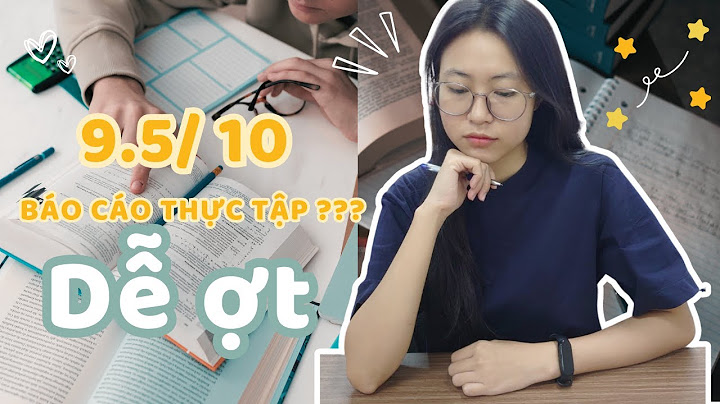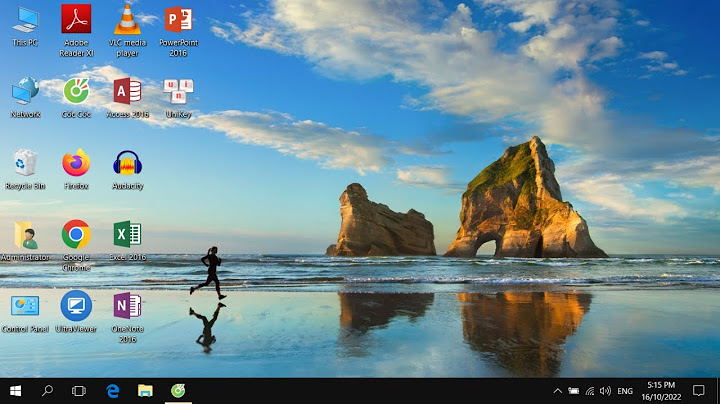Bạn đang loay hoay tìm cách giảm dung lượng video trên iPhone để chia sẻ video. Vậy phải làm thế nào để thu gọn chúng lại mà không làm ảnh hưởng đến chất lượng? Sau đây là 4 cách nén video trên iPhone vô cùng hữu ích, mời bạn tham khảo. Show
Không cần sử dụng đến những phần mềm nén ảnh trên máy tính. Người dùng hoàn toàn có thể giảm dung lượng video trực tiếp trên iPhone thông qua các website nén video online được tổng hợp dưới đây. 1. Cách nén video trên iPhone bằng sử dụng Video CompressCách nén video trên iPhone mà vẫn giữ nguyên chất lượng gốc là bạn có thể sử dụng Video Compress. Trang web này cho phép tải video với nhiều định dạng khác nhau như MP4, MOV, AVI. Để nén video, hãy nhấn vào Select files sau đó video được tải lên, tiếp tục bạn chọn Upload & Compress để tiến hành giảm dung lượng video ban đầu mà không ảnh hưởng đến chất lượng.  Kết quả thu được là chúng ta đã thấy giảm dung lượng video. Lúc này, bạn chỉ việc nhấn vào mục Download để tải video mới xuống là có thể sẵn sàng chia sẻ lên các phương tiện truyền thông xã hội. \>> THAM KHẢO: TOP 5 phần mềm giảm dung lượng ảnh tốt nhất hiện nay 2. Sử dụng Movavi Video ConverterCách tiếp theo để nén video trên iPhone nhanh gọn nhẹ là bạn có thể sử dụng Movavi Video Converter. Tại đây, bạn sẽ không bị gò bó nén số lượng tệp video, nhưng nó chỉ thực hiện online. Đây là công cụ cho tốc độ chuyển đổi rất nhanh, kèm theo nhiều tính năng nâng cao nếu bạn sử dụng phiên bản trả phí.  Công cụ Movavi Video Converter sẽ tự động cho ra video với thông số cao nhất, nhưng vẫn để chế độ thiết lập theo ý muốn của người dùng. 3. Ứng dụng Clipchamp Utilities giúp nén video trên iPhoneCách nén video trên iPhone không thể bỏ qua là Clipchamp Utilities. Ứng dụng cung cấp bộ công cụ trực tuyến trong đó có cả ghi hình và chuyển đổi video. Khi đó, công cụ tự động xác định định dạng video và mức độ nén của video để cân đối chất lượng hình ảnh đầu ra. Ngoài ra, công cụ này miễn phí nén hoặc chuyển đổi đồng loạt số lượng video không giới hạn ở các kích thước khác nhau.  Đặc biệt, Clipchamp Utilities còn có tính năng bảo vệ quyền riêng tư bởi không cần tải lên máy chủ, khác hoàn toàn với các công cụ trên. 4. Nén video trực tuyến trên iPhone một cách dễ dàngNếu bạn là giới không chuyên và chỉ cần nén một video thì sử dụng công cụ trực tuyến sẽ thuận tiện hơn rất nhiều. Khi đó, bạn không phải cài đặt bất kỳ một ứng dụng nào để làm việc này và các ứng dụng trên web hoạt động tương tự như các ứng dụng iOS gốc. Đó chính là clideo giúp nén video iPhone của bạn trực tuyến trên trang web. Bạn chỉ cần tải video cần nén lên để công cụ chuyển đổi video thực hiện yêu cầu, sau đó trả kết quả về bộ nhớ đám mây của bạn. Vì hiện công cụ này không có tùy chọn để lưu video trực tuyến vào iPhone. Tuy nhiên, cách làm này sẽ tự động đính kèm logo vào video xuất ra. Nếu bạn không quan trọng điều này thì đây là trang web miễn phí nén video trên iPhone tốt nhất hiện nay. Trên đây là 4 cách nén video trên iPhone, bạn có thể tham khảo để nén những video chiếm nhiều chỗ trống bộ nhớ và không thể chia sẻ lên các trang mạng xã hội. Bạn thấy bài viết này hữu ích, hãy chia sẻ cho bạn bè cùng tham khảo nhé. Việc biết cách nén file trên điện thoại iOS như iPhone 14 Pro Max 1TB tím hay điện thoại Android như Samsung, Xiaomi, OPPO,... giúp người dùng có thể chia sẻ hàng trăm thư mục tài liệu cùng một lúc để tiết kiệm thời gian. Bài viết dưới đây sẽ hướng dẫn chi tiết cách nén và giải nén file trên điện thoại nhanh chóng nhất!  1. Tại sao nên nén file trước khi gửi đi?Nén file trước khi gửi đi là việc vô cùng cần thiết mang lại một số lợi ích như: - Nén file làm giảm dung lượng dữ liệu giúp giải phóng bộ nhớ cho thiết bị. Cụ thể, các file word sau khi nén có thể giảm được 90% dung lượng còn các tệp khác như JPEG và MP3 thì đã được nén sẵn. - Nén file giúp giảm thời gian gửi dữ liệu sang thiết bị khác. Bởi ngoài đường truyền Internet thì thời gian gửi dữ liệu còn phụ thuộc vào kích thước của tệp dữ liệu. - Hầu hết các phần mềm nén file đều được tích hợp mật khẩu giúp bảo mật dữ liệu của người dùng. Do đó, người nhận cần nhập chính xác mật khẩu mới có thể xem dữ liệu của bạn. - Các phần mềm nén file hỗ trợ lưu dữ liệu thành một tệp có kích thước lớn giúp tiết kiệm không gian lưu trữ trên thiết bị.  2. Hướng dẫn cách nén file trên điện thoại Android và iPhoneTrước khi gửi file sang thiết bị khác, bạn tiến hành nén file trên điện thoại iPhone và Android theo hướng dẫn dưới đây: 2.1. Cách nén file trên điện thoại AndroidĐể nén file trên Android, bạn cần truy cập vào CH Play rồi tải ứng dụng RAR về máy.  Sau đó, bạn tiến hành nén file theo các bước sau: Bước 1: Tại giao diện của ứng dụng RAR, bạn tìm thư mục chứa file cần nén rồi tích chọn.  Bước 2: Bạn nhấn vào biểu tượng hình dấu cộng trên thanh công cụ của ứng dụng để nén file.  Bước 3: Tại đây, bạn có thể tùy chỉnh các cài đặt khi nén file như: - Đặt tên file nén:  - Lựa chọn định dạng file nén  - Chọn “Xóa tập tin sau khi lưu trữ” hoặc “Tạo siêu lưu trữ” tùy ý.  Bước 4: Sau khi chỉnh sửa xong, bạn nhấn vào “OK” để bắt đầu nén file.  2.2. Cách nén file trên iPhoneỨng dụng Tệp là phần mềm nén file trên điện thoại iPhone rất dễ sử dụng, cách nén file trên điện thoại iPhone bao gồm các bước sau: Bước 1: Bạn mở ứng dụng “Tệp” có sẵn trong điện thoại iPhone lên. Bước 2: Bạn tìm thư mục muốn nén. Tiếp theo, bạn nhấn và giữ tay vào thư mục đó. Bước 3: Màn hình hiển thị menu mới, bạn nhấn vào “Nén” để thực hiện.  Nếu muốn nén nhiều thư mục cùng lúc, bạn nhấn vào “Select” (Chọn) ở góc bên phải phía trên màn hình. Sau đó, bạn lựa chọn các thư mục muốn nén rồi nhấn vào biểu tượng dấu ba chấm ở góc bên phải phía dưới màn hình. Tại đây, bạn nhấn vào “Compress” (Nén) để thực hiện.  3. Cách giải nén file trên điện thoại Android và iPhoneĐể xem dữ liệu bên trong các thư mục, bạn cần biết các cách giải nén file trên thiết bị Android và iPhone dưới đây: 3.1. Cách giải nén file trên AndroidĐể giải nén file trên điện thoại Android, bạn cần sử dụng phần mềm hỗ trợ. Cách giải nén file trên điện thoại Android bằng ứng dụng RAR Bước 1: Bạn tải ứng dụng RAR trên CH Play về điện thoại.  Bước 2: Tại giao diện chính của ứng dụng RAR, bạn tìm thư mục chứa file cần giải nén. Sau đó, bạn tích chọn file muốn giải nén.  Bước 3: Bạn nhấn vào nút “Giải nén tập tin” có hình mũi tên hướng lên ở thanh công cụ phía trên giao diện. Tiếp theo, bạn chọn đường dẫn file giải nén rồi bấm “OK” là xong.  Giải nén bằng ứng dụng Easy Unrar Unzip Bước 1: Bạn truy cập vào CH Play trên điện thoại rồi tải ứng dụng Easy Unrar Unzip về máy.  Bước 2: Tại giao diện chính của ứng dụng Easy Unrar Unzip, bạn tìm thư mục chứa file cần giải nén. Sau đó, bạn tích chọn vào file muốn giải nén.  Bước 3: Bạn nhấn vào dấu tích xanh ở góc bên phải phía dưới màn hình. Sau đó, bạn bấm vào “Giải nén tập tin” hình mũi tên hướng lên.  Bước 4: Bạn nhấn “OK” để hệ thống tiến hành giải nén file.  3.2. Cách giải nén trên iPhoneNgười dùng có thể giải nén file trên điện thoại iPhone theo các cách sau: Cách 1: Giải nén bằng ứng dụng “Tệp”. Bước 1: Bạn mở ứng dụng “Tệp” trong điện thoại rồi chuyển sang tab “Duyệt”.  Bước 2: Bạn nhấn giữ ngón tay vào file muốn giải nén. Bước 3: Bạn nhấn vào tùy chọn “Giải nén” để hoàn tất.  Cách 2: Giải nén file trên điện thoại iPhone bằng ứng dụng Siri Shortcuts Bước 1: Bạn truy cập vào phần phím tắt trên iPhone để tìm Siri Shortcuts.  Bước 2: Bạn sử dụng trình duyệt Safari đến tìm trang web chứa file dữ liệu bạn muốn giải nén. Tiếp theo, bạn mở file nén rồi nhấn “Share” ở phía dưới giao diện. Sau đó, bạn chọn Phím tắt để mở file trong Siri Shortcuts. Bước 3: Tại giao diện của ứng dụng Siri Shortcuts, bạn nhấn vào Unzip to iCloud để giải nén file. Lúc này, màn hình sẽ hiển thị câu hỏi muốn lưu file vào iCloud hay thư mục trên điện thoại. Sau khi hoàn tất, bạn chỉ cần nhấn vào mục “File” để xem nội dung trong file giải nén. Trên đây là các cách nén file trên điện thoại di động iPhone và Android giúp người dùng tiết kiệm thời gian và công sức khi chuyển dữ liệu cho người khác. Bạn hãy lựa chọn cách phù hợp với thiết bị của mình để dễ dàng thực hiện nhé! |